大白菜超级u盘启动制作工具怎么用
的有关信息介绍如下:1,将事先制作好的大白菜u盘插入电脑USB接口,然后重启电脑,在出现开机画面时按 F12 或一些其它常用的 Esc 或 Del、F2 之类的启动快捷键进入u盘启动进入PE选择界面,选择“【02】大白菜win8标准版(新机器)”回车键,进入pe系统桌面。
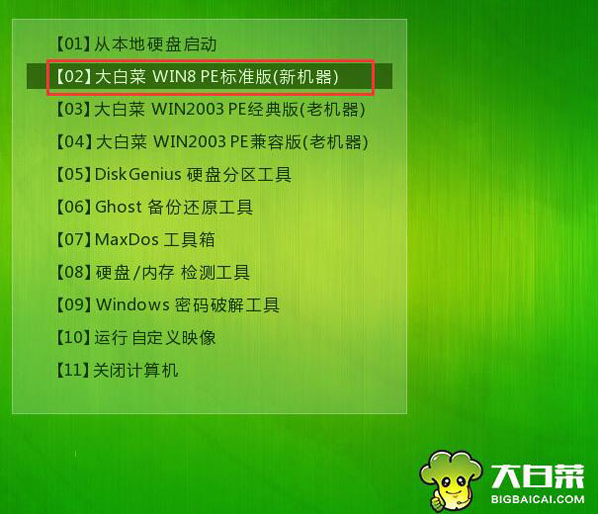
2,进入pe系统桌面之后,会自动弹出大白菜PE装机工具窗口,这里我们点击“浏览”按钮,进入下一步的操作。
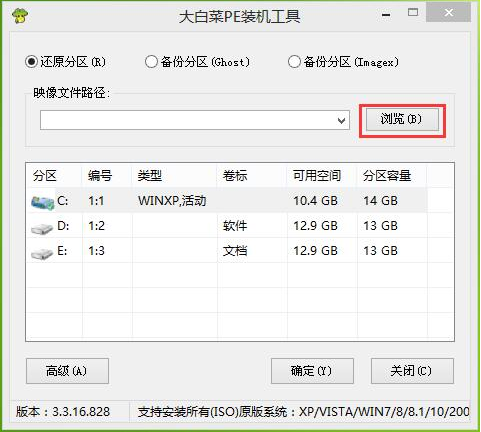
3,如图下点击打开u盘中的ghost win7系统镜像包,然后点击“打开”进入下一步。
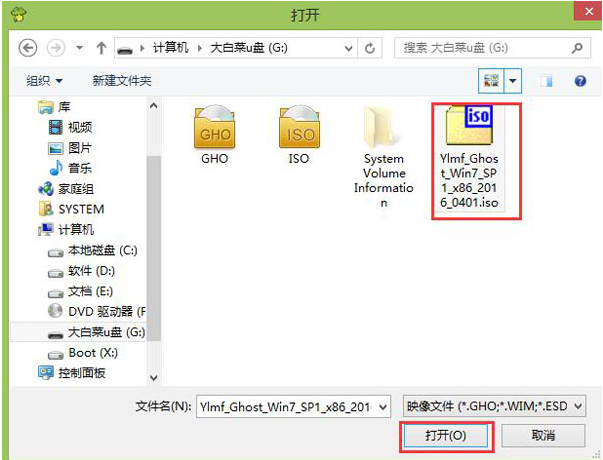
4,等待大白菜PE装机工具提取所需要的系统镜像文件后,在下边选择一个空间较大的磁盘由于安装系统使用,然后点击“确定”进入下一步。
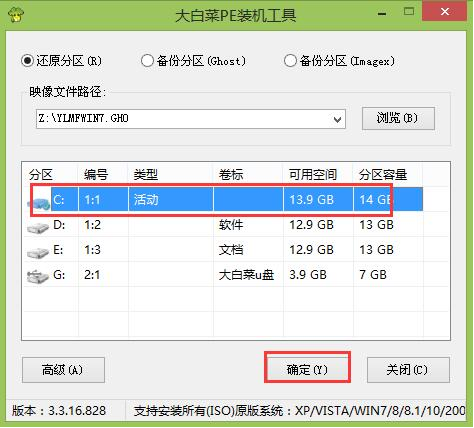
5,点击“确定”进行系统安装。
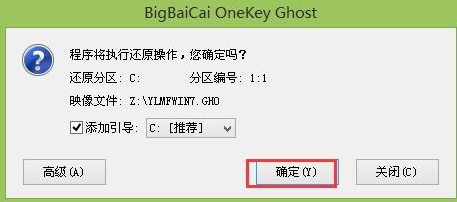
6,点击确定后,耐心等待系统文件释放至指定磁盘分区即可。
7,以上步骤完成后,直接进入系统桌面。
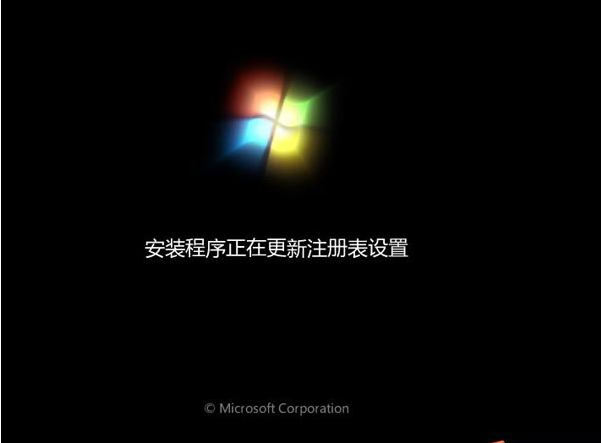
8、在重装系统过程中可能会多次正常重启电脑,这些都是正常现象,请大家耐心等候即可。以下就是重装完成后的系统界面。
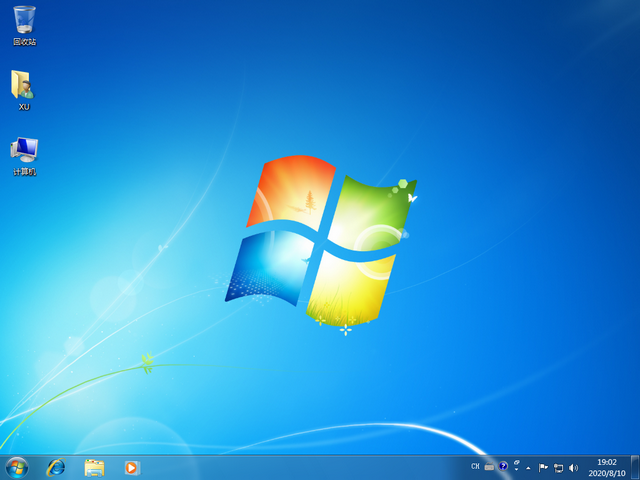
综上所述,就是相关最简单大白菜u盘装系统步骤的全部内容了,看完了大白菜软件的u盘装系统方法后,你是不是觉得U盘装系统其实忒简单呢?如果学习完了大白菜U盘安装系统还想要更多的资讯的话,欢迎登录我们的官网观看教程或者是继续关注小编的资讯!



